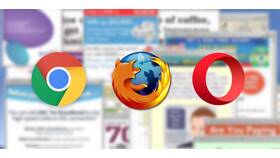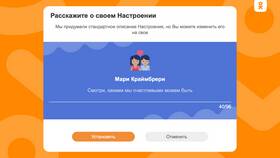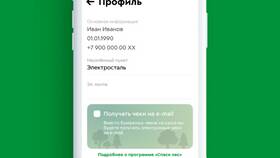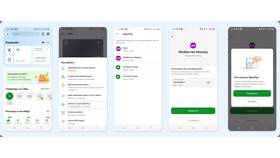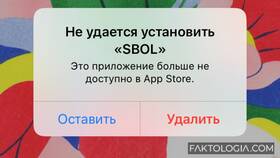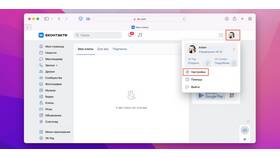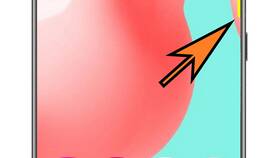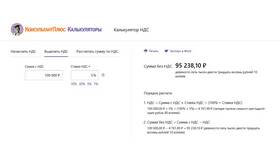Уведомления от веб-сайтов могут быть полезными, но часто становятся навязчивыми. Рассмотрим методы управления и полного отключения таких оповещений в различных браузерах.
Содержание
Отключение уведомлений в популярных браузерах
| Google Chrome | Настройки → Конфиденциальность → Настройки сайтов → Уведомления |
| Mozilla Firefox | Настройки → Приватность → Разрешения → Уведомления |
| Safari | Настройки → Веб-сайты → Уведомления |
| Microsoft Edge | Настройки → Файлы cookie и разрешения → Уведомления |
Пошаговая инструкция для Chrome
Полное отключение уведомлений
- Откройте меню Chrome (три точки в правом углу)
- Выберите "Настройки"
- Перейдите в "Конфиденциальность и безопасность"
- Нажмите "Настройки сайтов"
- Выберите "Уведомления"
- Активируйте "Не разрешать сайтам отправлять уведомления"
Удаление отдельных разрешений
- В том же разделе найдите список разрешенных сайтов
- Нажмите на значок корзины рядом с ненужным сайтом
- Для заблокированных сайтов можно снять блокировку
- Изменения сохраняются автоматически
Управление уведомлениями в Windows
| Шаг 1 | Откройте "Параметры" → "Система" → "Уведомления" |
| Шаг 2 | Найдите раздел "Браузер" (Chrome, Firefox и др.) |
| Шаг 3 | Отключите "Разрешить уведомления" |
| Шаг 4 | Очистите историю уведомлений при необходимости |
Удаление на мобильных устройствах
Для Android
- Откройте "Настройки" → "Приложения"
- Выберите ваш браузер
- Нажмите "Уведомления"
- Отключите "Разрешать уведомления"
- Или настройте категории уведомлений отдельно
Дополнительные методы блокировки
- Использование расширений для блокировки уведомлений
- Регулярная очистка данных браузера
- Отказ от подписки на уведомления при первом запросе
- Настройка режима "Не беспокоить" в определенные часы
Восстановление нужных уведомлений
| Действие | Описание |
| Добавление исключений | Разрешить уведомления только для определенных сайтов |
| Временное разрешение | При посещении сайта можно однократно разрешить уведомление |
| Настройка приоритетов | В системных настройках выбрать важные уведомления |
Важная информация
После отключения уведомлений некоторые сайты могут продолжать показывать запросы на разрешение. Для полного избавления от таких запросов необходимо заблокировать разрешения в настройках браузера.